В това ръководство ще ти покажа как да активираш двоен екран в DaVinci Resolve. Тази функция е особено полезна, когато работиш върху сложни проекти и се нуждаеш от повече място за инструментите и прегледите си. Чрез активирането на двойния екран можеш да направиш своята работа много по-ефективна, тъй като можеш едновременно да използваш няколко прозореца и изгледи. Независимо дали искаш да вземеш клипове от пула с медийни файлове или да направиш обширна редакция върху своята времева лента - двоенят екран ти осигурява по-добър обзор и улеснява твоя работен процес.
Най-важните изводи
- Режимът за двоен екран в DaVinci Resolve позволява по-добра организация и видимост на твоите работни области.
- Можеш по-добре да разпределиш медийната библиотека, ефектите и времевата лента на два екрана.
- Активирането и деактивирането на двойния екран става бързо чрез менюто в програмата.
Стъпка по стъпка ръководство
За да активираш двоения екран в DaVinci Resolve, просто следвай тези стъпки:
За да активираш двойния екран в DaVinci Resolve, отвори програмата и навигирай в горния панел към съответното прозорец. Трябва да кликнеш на икона на прозореца. Там виждате икона, която изобразява двоен екран. Като кликнете върху нея, двойният екран се включва.

Когато двойният екран е активиран, виждаш оформлението, което ти осигурява повече пространство. Като кликнеш отново върху символа, можеш да превключиш екранния режим обратно на един екран. Ако кликнеш върху символа, ще виждаш само прегледа на времевата лента.
Ако Инспекторът или други елементи на менюто са отворени, възможно е символът за двойния екран да не се покаже. Трябва да се увериш, че един от трите точки в горния десен ъгъл на прозореца е затворен. Затвори една от тези точки, за да направиш символа видим.
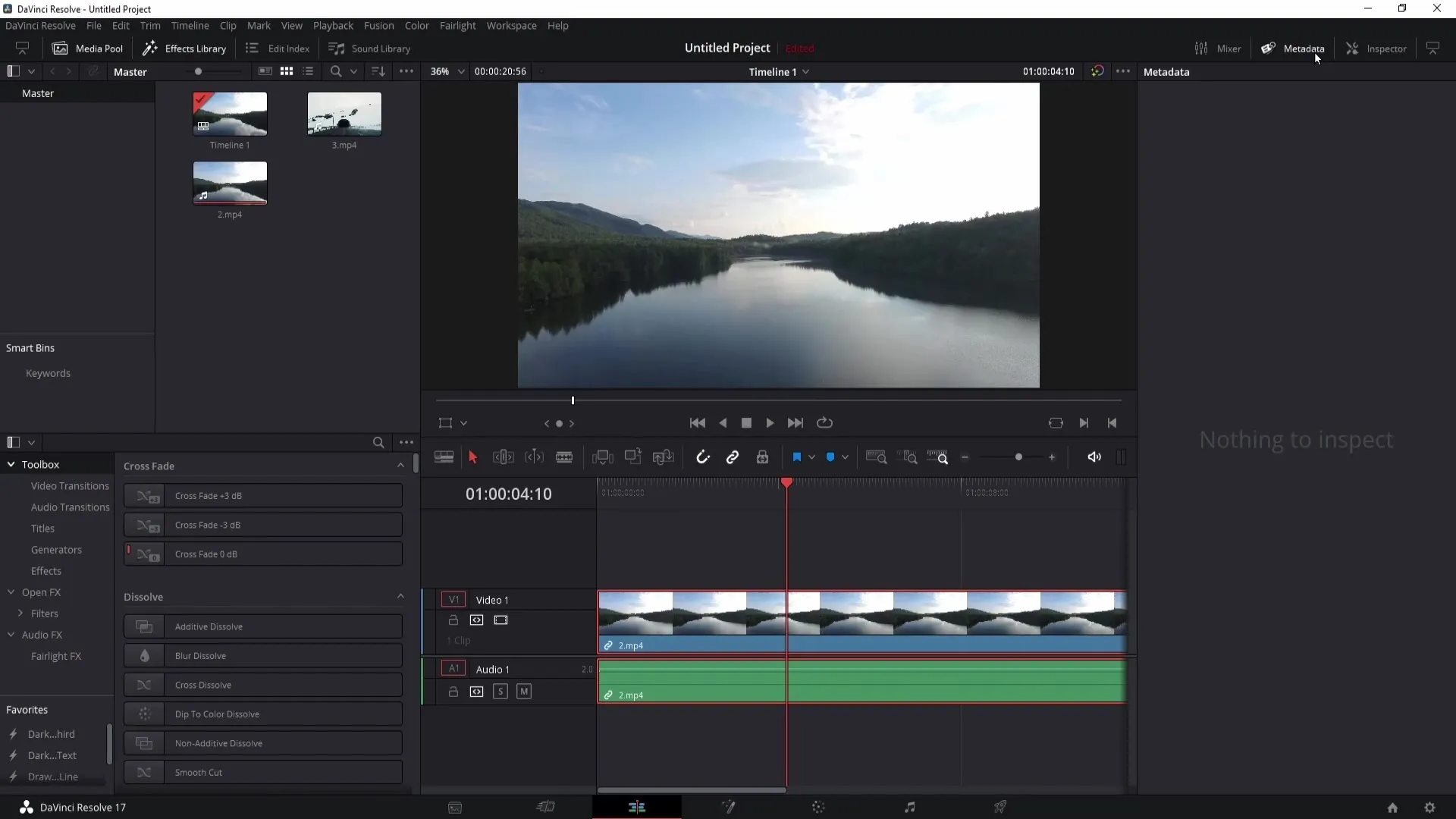
Полезното използване на двойния екран е, че можеш да видиш видеото си от времевата лента от едната страна, докато анализираш клиповете в твоя пул с медийни файлове от другата страна. Това ти предоставя ясно разграничение и преглед върху твоите елементи. За да се увериш, че Media View е активиран, кликни върху съответните точки в горния панел с менюто.
Като местиш мишката си върху клиповете, можеш да зададеш желана част. За да зададеш началото на клипа, натисни клавиша 'I' за In-Point, а за да зададеш края, използвай клавиша 'O' за Out-Point. След това можеш да пренесеш този клип директно във времевата ти лента.
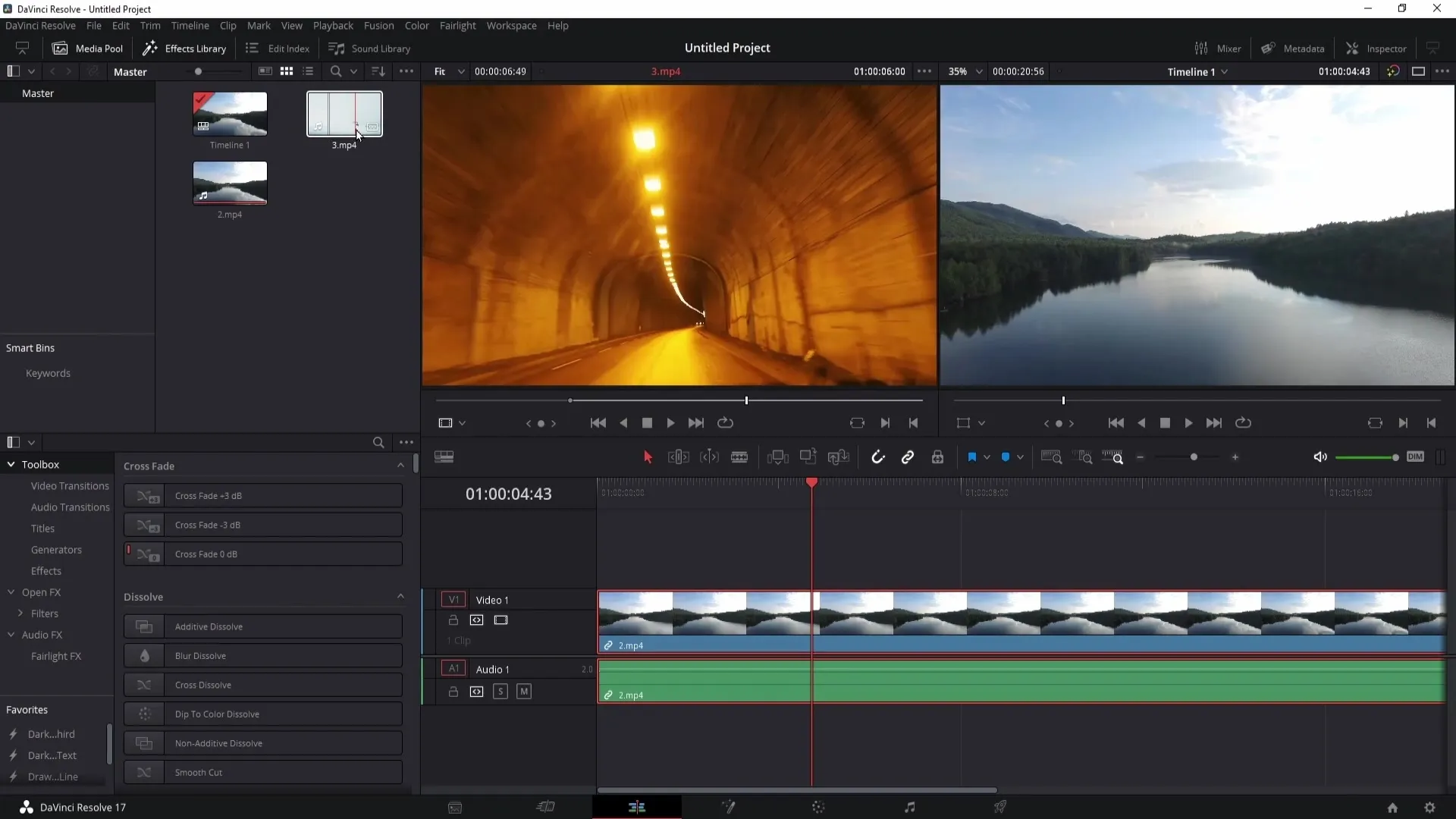
Имаш възможност да избереш дали искаш да преместиш само клипа или само съответната аудио писта в твоята времева лента, като използваш съответните икони в менюто.
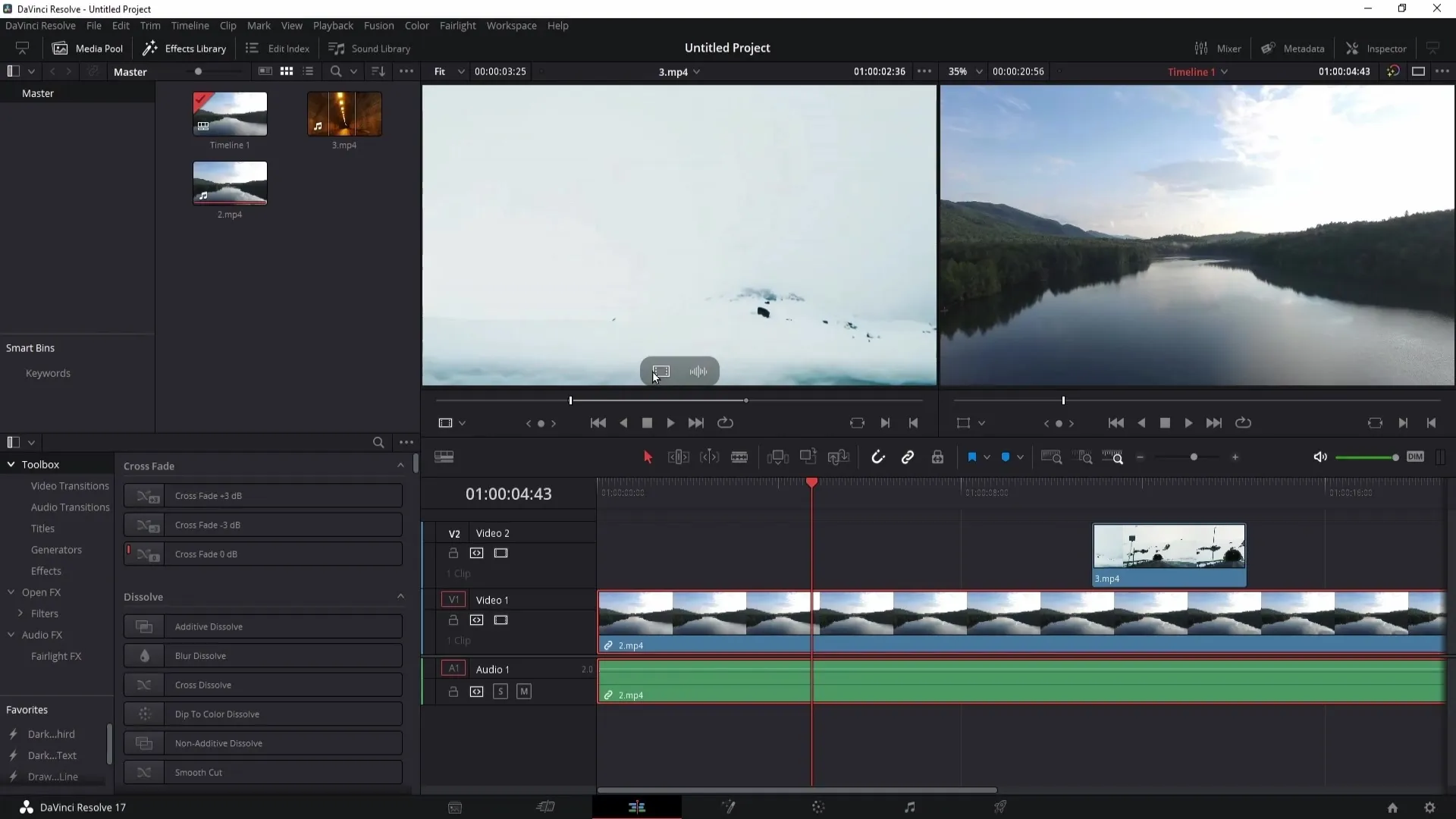
Ако разполагаш и с два монитора, можеш да активираш разширения двоен екран. Това ти позволява да използваш обширни изгледи. Активирането на тази функция се извършва чрез менюто „Workspace“. Избери опцията „Dualscreen“, за да активираш опцията.
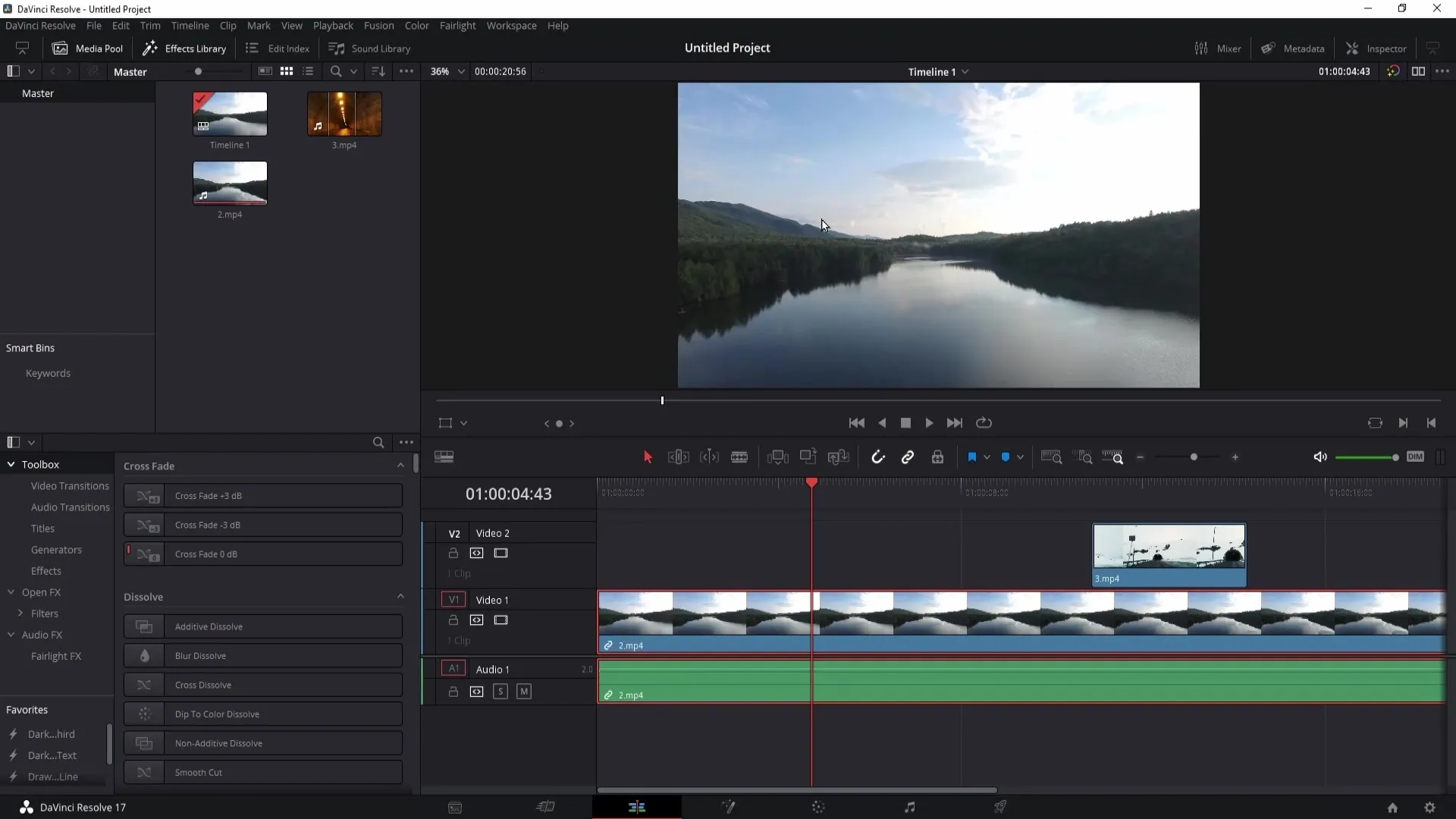
Когато вторият ти монитор е активиран, виждаш оформлението на медийната ти библиотека, ефектите и други UI елементи на един екран, докато на другият екран се показва твоята времева лента.
Можеш също така да избереш опцията „Fullscreen Timeline“ от менюто „Dualscreen“. Това прави така, че времевата ти лента се показва на цял екран, което е особено подходящо за по-точно редактиране на видеата.
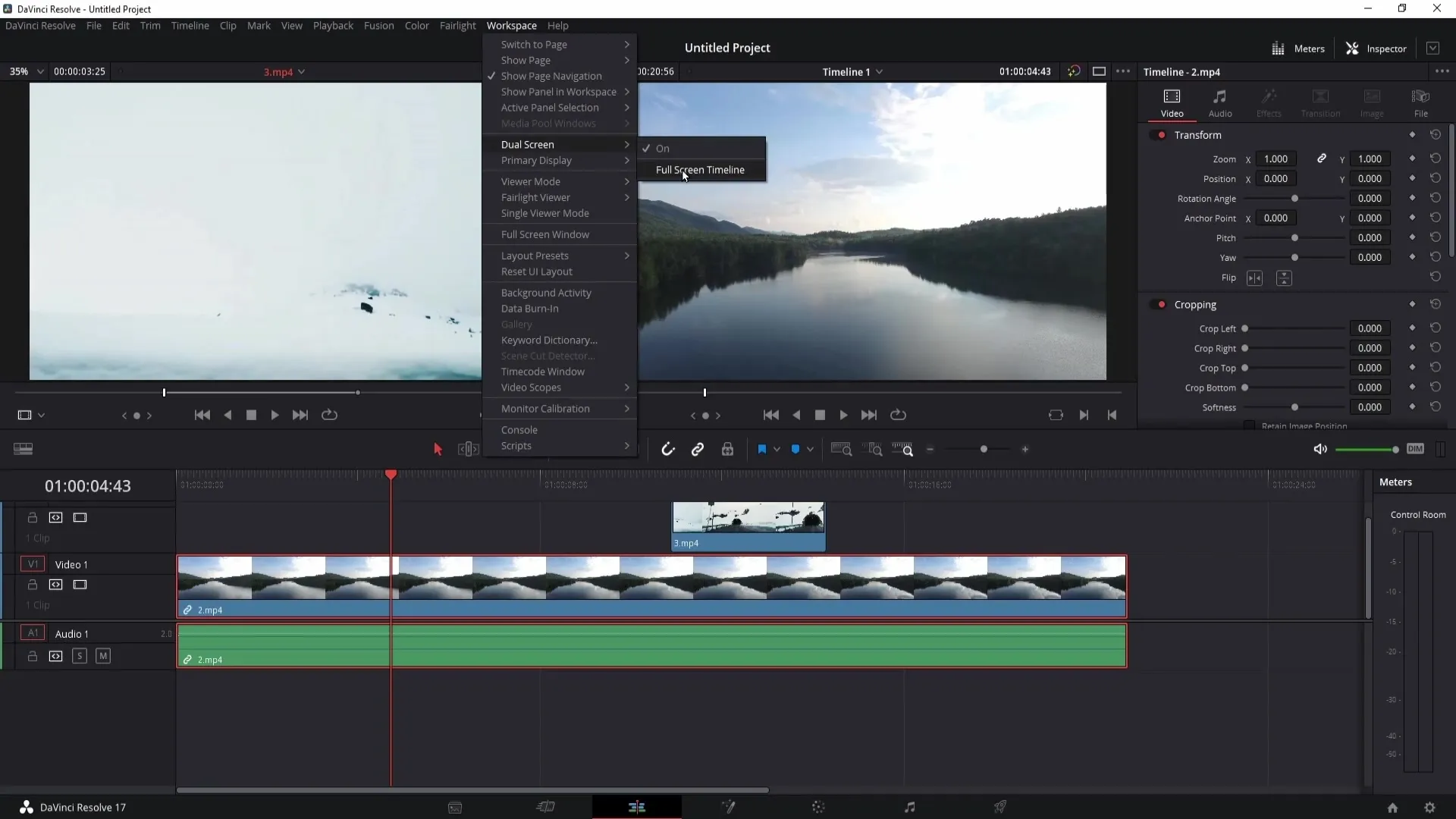
По този начин виждаш няколко аспекта на твоята работа едновременно. Ако искаш по-добра прегледност на своя проект, препоръчвам да използваш двойния екран, за да направиш работата си по-ефективна. По всяко време можеш да деактивираш двойния екран, като отидеш отново в менюто „Workspace“ и изключиш опцията „Dualscreen“.
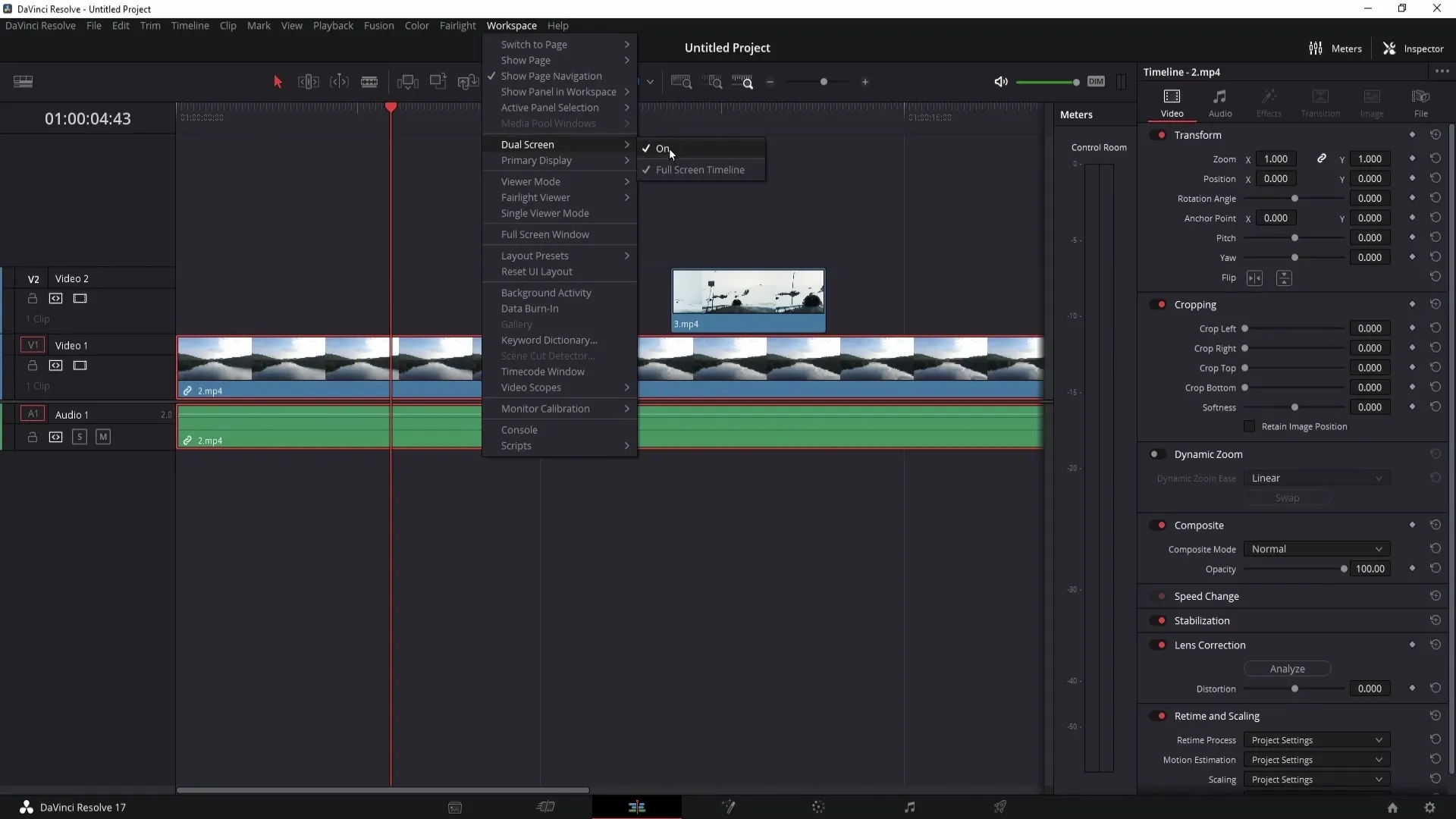
Резюме
С този подробен урок вече знаете как да активирате двоен екран в DaVinci Resolve. Тази функция значително подобрява работния ви процес и ви позволява да използвате ефективно няколко прозореца.
Често задавани въпроси
Как да активирам двойния екран в DaVinci Resolve?Можете да активирате двойния екран, като щракнете в горната лента на менюто върху иконата за прозорец.
Какво мога да правя с двойния екран?Двойният екран ви позволява да показвате видео прегледи и медийната библиотека едновременно, което улеснява работния ви процес.
Мога ли да деактивирам двоения екран по всяко време?Да, можете да деактивирате двойния екран лесно чрез меню „Workspace“.
Какво ще стане, ако икона за двоен екран не се показва?Уверете се, че инспекторът или другите елементи на менюто са затворени, в противен случай иконата няма да се покаже.
Как да активирам пълноекраниран режим за времевата линия?Можете да направите това избирайки опцията в „Workspace“ в меню „Dualscreen“.


